Danas ćemo razgovarati o tome kako ući u postavljanje usmjerivača. Ponekad je potrebno ući u postavljanje, ali zaboravite nekog drugog, kao da vam treba nakon povezivanja tog podešavanja rutera. U ovom članku ću vam reći kako ući u različite modele. Pa, znate kako ući u postavljanje vašeg usmjerivača, ali ako ne možete shvatiti koji, os članka je u takvom opisu. Ovaj je članak rezerviran za one za koje vaš usmjerivač već ima veze s računalom (kako se usmjerivač ne povezuje s računalom, pročitajte članak ""). Prijeđimo na upute.
Važna uputstva na ulazu.
Ulaz u nalashtuvannya zdijsnyuêtsya za pomoć bilo kojeg preglednika. Potrebno je unijeti adresu rutera u adresnu traku i unijeti login i lozinku.
Za klip, pogledajmo adresu usmjerivača. Na bagatioh modelima, u donjem dijelu, adrese su ispisane na naljepnicama, pa su tamo naznačeni prijava i lozinka.
Ako nemate naljepnicu ili joj ne možete pristupiti, možete pogledati i u vezenu karticu.
Na Windows XP ovdje>>
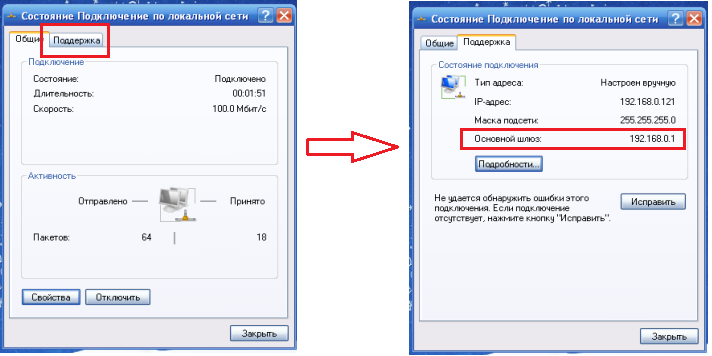
Na Windows 7 ovdje>>
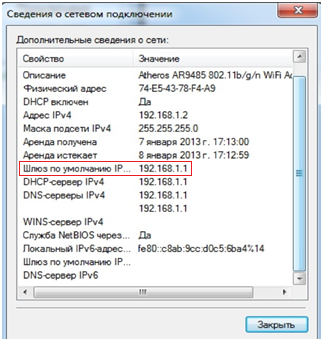
Izvijestite o tome, kako odrediti adresu usmjerivača, možete saznati.
Nakon što navedete adresu vašeg usmjerivača, unesite adresu u adresnu traku preglednika i pritisnite "Enter". Vidjet ćete prozor autorizacije, zahtjeva za prijavu (Im'ya Koristuvacha) i lozinku. Na bagatioh modelima za zaključavanje instalirane su sljedeće postavke: Login-admin, password-admin. Također je s poštovanjem pogledati prozor za autorizaciju, ponekad napišu prijavu i lozinku za bravu, na primjer, tvrtka Zyxel (u nastavku ću pokazati kako to izgleda). Nakon unosa ovih podataka upišite "Enter" i uđite u postavke vašeg usmjerivača.
Pogledajmo ovu shemu na nekim modelima. Golovne, scho si kriv za razumijevanje, tse oni koji su dali naslutiti kap, ako je router već spojen i novi bi trebao imati standardne postavke za ulaz. Ako nije tako, shema je jednostavna: promijenite adresu usmjerivača, ako promijenite lozinku i prijavu, možete je unijeti. Dakle, ako niste znali kako ga promijeniti, bacite ga na standardne postavke (kao što je opisano u članku "Kako spojiti ruter"), a zatim samo resetirajte jogu.
Ulaz u router d link dir 300
Ova metoda prijave također je prikladna za modele d link dir 615, d link dir 320, d link dir 620. Unesite u adresnu traku preglednika 192.168. U prozoru koji se pojavi unesite prijavu i lozinku. Na primjer, ispod je prikazan pogled na prozor, u njega ulazi samo login-admin, lozinka je ostavljena prazna. :
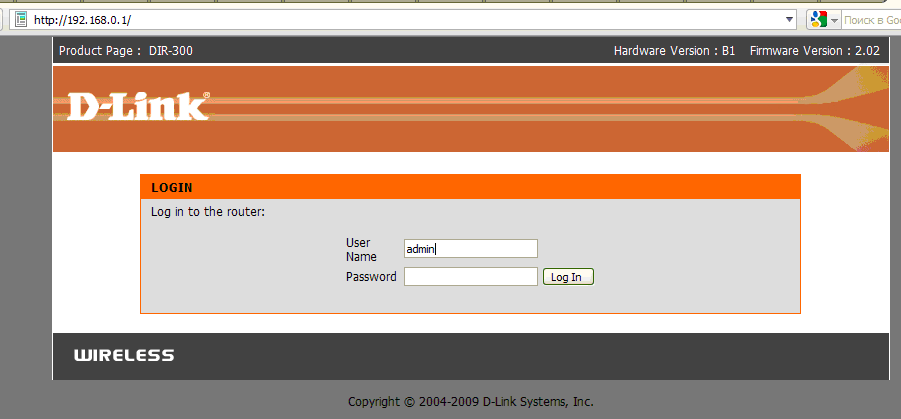
Pritisnemo gumb. Sve, upis završen.
Čim unesete adresu, vidjet ćete da li je sve u redu:
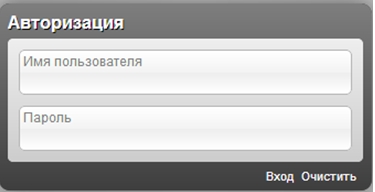
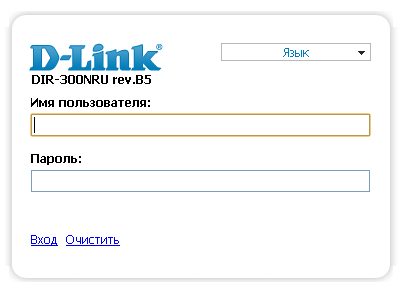
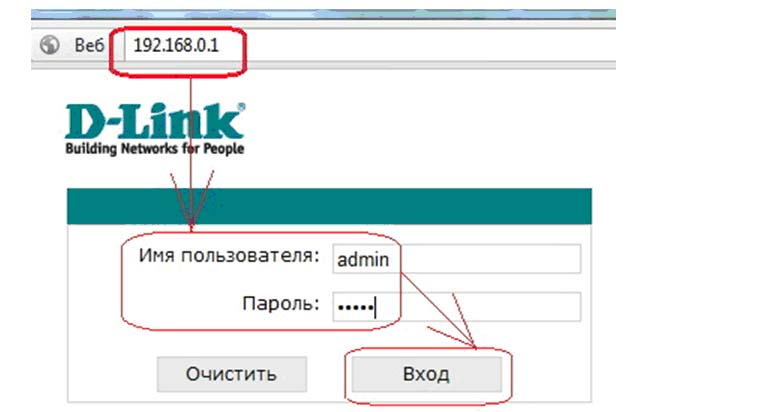
za ovaj račun Im'ya koristuvacha-admin, password-admin. Pritisnite gumb "Enter". Prije svega, provedite vrijeme u sučelju da popravite Dlink. Ako želite kliknuti na postavku Dlink usmjerivača, tada bi lijeva ruka sa strane izbornika trebala biti ispod naslova d link. Znat ćete opis kako su modeli tvrtki Longline prilagođeni.
Metoda pobjede za asus rt n10
Ova opcija je također prikladna za Asus Rt n12, Asus Rt g32, Asus Rt n10p, Asus dsl N10 usmjerivače. Otvorite preglednik i unesite 192.168.1.1 u adresnu traku. Im'ya, kao i na drugim usmjerivačima, iza lock admina, lozinka je ista. U nastavku pogledajte mališane:
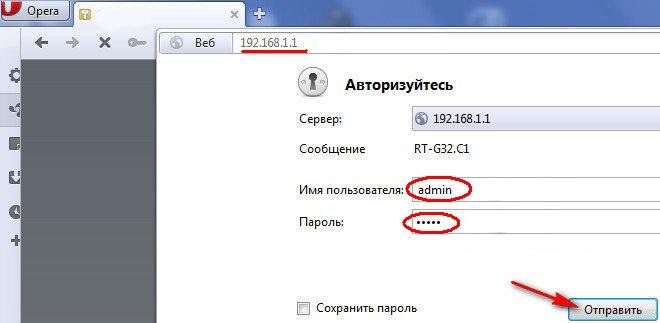
Nakon što ispunite sva polja, pritisnite gumb "Pošalji". Í potrošite na postavljanje usmjerivača. Odabirom naslova ASUS u lijevom stupcu pronaći ćete opis nadogradnje na različite modele tvrtke Asus.
Samo idite na ruter tp link tl wr741nd
Također idite na tp link tl wr841nd, tp link tl wr740n. Provest ćemo vaše aktivnosti koje su gore opisane. Čim preglednik unese 192.168.0.1. Možete odrediti prijavu i lozinku admin i admin.
Podbag
Daje se shema za ulazak u postavke usmjerivača, idite na sve modele, najvažnije prepoznavanje, prijavu i lozinku, koje ste naveli prilikom postavljanja rutera. Ako ništa niste promijenili, onda sve postaje standardno. Također, na našoj stranici pronaći ćete anonimne upute i podešavanje različitih modela usmjerivača.
Video: Kako funkcionira ne prijaviti se na 192.168.1.1, 192.168.0.1
.
Mogućnost povezivanja putem wi-fi, kao i uz pomoć privezanog kabela, usmjerivači pružaju udoban pristup internetu. gospodarske zgrade. Za početak rada usmjerivača, internetska veza se instalira bez posrednika u postavkama samog usmjerivača.
Žičana veza
Za ispravan rad usmjerivača potrebno je spojiti dvije žice na treću utičnicu. Ove utičnice se nalaze na desnoj strani usmjerivača i mogu biti jedan visoki standard, zašto je teško doći do kablova do vas.
- Prvo što treba učiniti je spojiti žice stambenih prostorija.
- Idemo naprijed i spojimo kabel koji omogućuje pristup internetu. Roz'em za novi svibanj nazvat ću "Internet" i, u pravilu, vizije u drugoj boji ili se nalaze na istoj liniji u drugim ulazima.
- Za potpuni pristup postavkama usmjerivača potrebno je spojiti računalo uz pomoć daljinske veze. za što vam je potreban poseban lan-kabel, koji je uključen u komplet s više usmjerivača. Za spajanje kabela između usmjerivača i računala bit će moguće koristiti brojne lan ruže koje su označene na ruteru prema prečacima.
Obavijest usmjerivača
Za uključivanje routera potrebno je uključiti prekidač za taj model, potrebno je uključiti tipku ili će se pričvrstiti prekidač na stražnjoj ploči. Deyaki usmjerivači ne dopuštaju takve tipke i uključuju se čim se veza uspostavi.
Díí, kako ući u postavljanje Wi-Fi rutera
Sve što trebate za ulazak u izbornik za postavljanje vašeg usmjerivača je ista prijava i lozinka. Ako ne znate, berači će uvijek naznačiti tvorničke opcije okrećući stranu proširenje: login - zadana prijava za ulazak u izbornik, a lozinka - ista lozinka. U većini slučajeva, prijava osvaja riječ admin, a lozinka ili ne pobjeđuje ili je slična prijavi. Lozinka za unos parametara usmjerivača na stražnjoj ploči također je navedena u adresi usmjerivača. Za većinu usmjerivača adrese su 192.168.1.1 ili 192.168.0.1. Da biste ušli u ured, potrebno je otvoriti preglednik i unijeti navedenu adresu u polje za adresu. Nakon što odete na stranu ulaza u izbornik usmjerivača, na koji trebate unijeti svoju prijavu i lozinku. Pristup postavljanju usmjerivača omogućuje vam promjenu parametara okruženja, promjenu lozinke za wi-fi i pristup postavljanju usmjerivača. U pravilu je konfiguriranje usmjerivača podijeljeno u različite kategorije. Bez obzira na one koji imaju rusko prevedeno sučelje bogatih usmjerivača, za njih su dostupni drugi modeli, dostupan je samo engleski jezik.
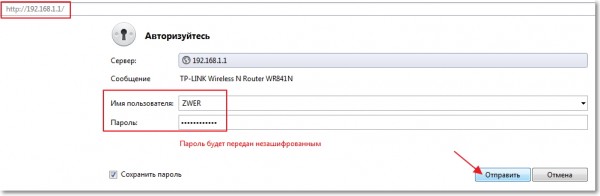
Prijavite se na D-Link
Načini pristupa parametrima usmjerivača u drugim vrstama praktički ne utječu na ulaz u usmjerivač d linka. Jedan unos je samo ip-adresa usmjerivača za pristup izborniku postavki, za unos je potrebno unijeti adresu 192.168.0.1.
Prijavite se za Asus
Prijava na postavkama vašeg asus rutera je fiksna, kao i na drugim pomoćnim zgradama, posebno ista vrijednost za login i lozinku - admin.
Prijavite se na TP-Link
Kako ući u postavljanje tp link routera? Parametri za pristup postavkama TP-Link usmjerivača identični su standardnim postavkama usmjerivača Asus. Stoga, za pristup sučelju, unesite adrese 192.168.1.1 i odaberite admin vrijednost za polja Login i Password.
Skidannya nalashtuvan
Za vipadkív, ako su uvedeni pogrešna postavka U suprotnom usmjerivač spajate na drugog provajdera, moguće je nadograditi router na prvu opciju. Na taj način možete se pobrinuti za postavke rutera kako biste vidjeli kakav je bio smrad prilikom kupovine. Coristuvachi također često zaboravlja pristupnu lozinku prije nego što je postavi nakon promjene tvorničke lozinke. Za dodatnu pomoć, ja ću vam ga dodati, možete resetirati nalashtuvannya i koristiti standardna lozinka za pristup postavkama usmjerivača.

Koristim dva načina da se spustim do tvorničke armature:
- Prvi način programski, Vín vykonuêtsya kroz web sučelje usmjerivača. Takav je način prikladan samo za one koji kraće vrijeme, jer mogu pristupiti izborniku. Ako trebate unijeti lozinku, preporuča se koristiti drugu metodu. Softver za resetiranje usmjerivača u engleskoj verziji sučelja izgleda kao "ResetFactoryDefaults", u ruskoj verziji vina često zvuči kao "Skidannya na tvorničke postavke".
Za TP-Link usmjerivače, ovaj parametar je u " Alati sustava". Dovoljno je odabrati parametar "Tvorničke postavke" i pritisnuti gumb "Spremno". Sljedeći usmjerivač treba ponovno pobijediti s hvilin rastezanjem.
Da biste preuzeli parametre Asus usmjerivača, trebate otići na odjeljak "Administracija" i pritisnuti gumb "Ažuriraj" s porukom "Tvorničke postavke". Za ažuriranje, usmjerivač treba resetirati.
Usmjerivači za prilagodbu iz birača D-Link prebačeni su na opciju cob za dodatnu funkciju "Tvornička prilagodba" u grani "Sustav".
- Drugi način prijenosa hardver priložiti postavke. Sjećanje na juriš za pomoć u napadu posebne tipke"Reset", u pravilu, na stiliziranoj strani usmjerivača. Gumbi su dati kao i na drugim vrstama techník roztashovaní imaju posebne zagliblení, scho štiti gumb od víd vadkovyh napada. Zbog toga će vam za ispuštanje trebati nalivpero ili maslina, za čiju pomoć je potrebno pritisnuti tipku 6-15 sekundi, indikatori na prednjoj ploči ne svijetle, ili ne trepću . Nakon zaključavanja, parametri usmjerivača bit će postavljeni nakon zaključavanja.
Važno! Nakon resetiranja, morat ćete resetirati internetsku vezu u postavkama usmjerivača.
Video: Postavljanje TP-Link TL-WR743ND usmjerivača kao usmjerivača za pikado
Instalacija firmvera
Firmware usmjerivača ne samo da pomaže poboljšanju funkcionalnosti uređaja, već i rješava neke probleme u robotu. Zatim, možete pretpostaviti da treptanje nije moglo dovesti do potpunog izlaska iz operacije. Za promjenu mogućeg rizika, firmware se nadogradi samo za dodatni kabel. Ísnuê bezličan neslužbeni firmware za različite modele, ali, kako biste izbjegli kvarove usmjerivača, preporuča se instalirati firmware, samo dajte dodatak tvrtke-virobnik. Takve nepredviđene situacije, poput paljenja svjetla ispod sata firmwarea usmjerivača, mogu dovesti do nepovratnih posljedica. Stoga je sljedeći sat firmware-a povezan s uređajem, a računalo je do džerela neprekidnog života.
![]()
Fotografija: Ažuriranje firmvera za usmjerivač
Da biste dovršili samo treptanje, potrebno je izvršiti niz neugodnih operacija:
- preuzeti i također pogledati novi firmware za vaš prilog. Firmware različitih verzija dostupni su za preuzimanje na web stranicama dobavljača usmjerivača.
- vratite postavke na tvorničke postavke.
- priključite internetski kabel iz usmjerivača.
- otvorite web sučelje i idite na distribuciju ažuriranja firmvera (FirmwareUpdate).
- deyakí modeli mayut automatsko pretraživanje firmware datoteku, za ažuriranje takvog dodatka potrebno je samo dovršiti upute koje se pojavljuju na ekranu.
- Ako vaš prilog nema funkciju, morat ćete ručno naznačiti mjesto zakrpe za novi firmware.
U isto vrijeme ispod sata firmwarea nemojte oponašati niti ponovno pričvrstiti prilog. Nakon završetka operacije, bit će obavijest o uspješnoj instalaciji firmwarea, potrebno je ponovno pokrenuti usmjerivač.
Nova lozinka
Za promjenu lozinke za pristup web sučelju, dodat ću je da odem u postavke usmjerivača i odaberem odgovarajuću kategoriju, za TP-Link sam joj dao naziv "System Tools". Za promjenu lozinke ili prijave potrebno je unijeti trenutnu lozinku i pritisnuti spremi.
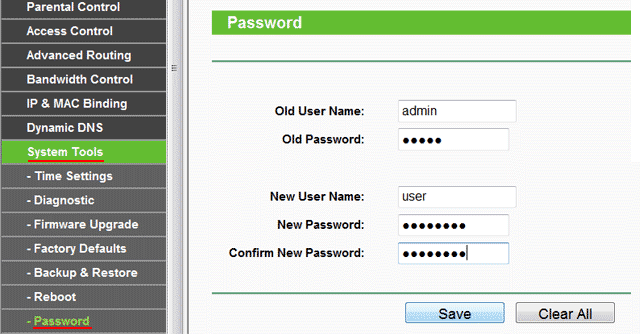
Fotografija: Postavljanje nove lozinke za usmjerivač
Za promjenu wifi lozinka trebaš otići u poslovnicu postaviti wi-fi merezhí ( način rada bez mlaza spajanje/bežična mreža). Možete postaviti novu lozinku za wi-fi mrežu za svaku granu, kao i odabrati vrstu lozinke. Postoje 3 opcije za šifriranje ključeva, koji prenose vašu vlastitu lozinku, preporučljivi tip je WPA/WPA2, koji osigurava najbolju razinu sigurnosti za vaš usmjerivač.
Kako koristiti preglednik, kako zaboraviti lozinku? Nažalost, za ulazak u izbornik morate postaviti potrebnu prijavu i lozinku, koju možete promijeniti samo ako spremite sigurnosna kopija podesiti usmjerivač. Za pregled lozinki iz sigurnosne kopije dovoljno je pokrenuti program RouterPassView. Koristite neke standardne opcije lozinke, jedna od njih se može postaviti za vaš usmjerivač:
- prazan red,
- "lozinka",
- "12345"
- "admin".
Ako ste ranije promijenili lozinku i ne možete je pogoditi, onda je u takvoj situaciji jedino rješenje izvan klizanja parametre usmjerivača na tvorničke postavke. Nakon prijave, možete koristiti standardnu prijavu i lozinku za ulazak u postavke.
Oskílki već imaju opis za ulaz u instalaciju naprednijih usmjerivača, navit vatrogasne upute na ulazu u kontrolnu ploču, onda ne možete izgubiti osjećaj bez poštovanja, nakon što ste napisali vrijedan brifing i za zaposlenike i ispijali TP-Link dodatke.
Povezujemo se sami
Još jedna prednost dodatka u tvrtki je ta što se proces uklanjanja pristupa upravljačkoj ploči više ne preklapa, niže na drugim usmjerivačima, te može biti identičan bilo kojem modelu usmjerivača u tvrtki9 (TL-WR841N, TL -WRTL7N-WR841N, TL-WRTL77 .).
Nije iznenađujuće da nakon kupnje usmjerivača za vlastitu instalaciju morate dodati unos na ploču za instalaciju. Zavdyaki statti s ove stranice vjerojatno neće biti lišen mogućnosti zatvaranja sklopivih konfiguracija usmjerivača. Čak i ako vam nije stalo do pobjedničkih usluga gospodara s poštanskim hakom, ako želite da vas usmjerivač pokvari, pojedinačno, ne morate mijenjati posljednju od njih: promijenite lozinku za Wi -Fi, vrati zaboravljenu lozinku ja ažuriranje firmvera. Postiyne zarynennya na majstra zruchností ne daju da y obiteljski proračun ne štedi. Čak i kod nas možete ići sami, ali ako vam je teško, možete se obratiti stranici za pomoć.
Uklanjanje pristupa ploči za postavljanje TP-Link-a
Da biste došli u situaciju, potrebno je postaviti sljedeće korake:
- Povežimo se do WiFi ruter. Moguće je povezivanje putem Wi-Fi tethera, ili iza pomoć privezanog kabela. Ako želite u sustav ući putem pametnog telefona, ili s tableta, ipak se preporučuje korištenje prijenosnog ili osobnog računala.
- Za pomoć bilo kojeg web preglednika, ovisno o vrsti usmjerivača, idite na jednu adresu: 192.168.1.1 , ili 192.168.0.1 . Yogo se može pumpati na donji dio zgrade.
- Kada se od vas zatraži prijava i lozinka u oba stupca, naznačite " admin»ili ću imati informaciju, kao da je promijenjena.
- Stigli ste do ploče na zidu.
Detaljan opis priključka na zgradu s ilustracijama
Vikoristovuêmo Wi-Fi, sa shemom kako doći do njega, možete saznati ovdje, ili kabelom za spajanje na ruter. Yakshcho tvoj priyy ledve pridbano, imenovanje mreža bez strelica može biti tipično. Idite na okvir "TP-LINK_0919".
Također za spajanje na ruter (na LAN utor žute boje) i na prijenosno računalo ili PC, adapter za čipku, možete koristiti kabel koji ide u kotačić s usmjerivačem, kao što je prikazano na slici ispod:
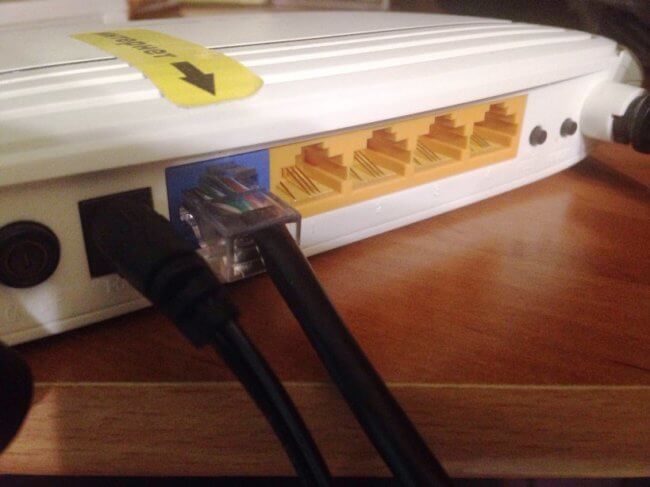
Zatim ćemo morati pokrenuti web preglednik na vašem računalu po vašem izboru. TP-Link ima više od jedne IP opcije za prijavu na sustav, da bi TP-LINK ušao u ploču za prijavu, potrebno je upisati u adresnu traku preglednika http://tplinklogin.net s jakom prijavom i lozinkom administratora | admin (standardni in stari modeli adrese 192.168.1.1 ili 192.168.0.1) . Jogu možete poznavati na burzi, koja je zalijepljena od dna do zida ja ću dodati. Na ovoj naljepnici prikazane su informacije o IP-u, predlošku lozinki i prijavi. Poznavanje ovih izjava iz budućnosti donijelo je melankoliju.
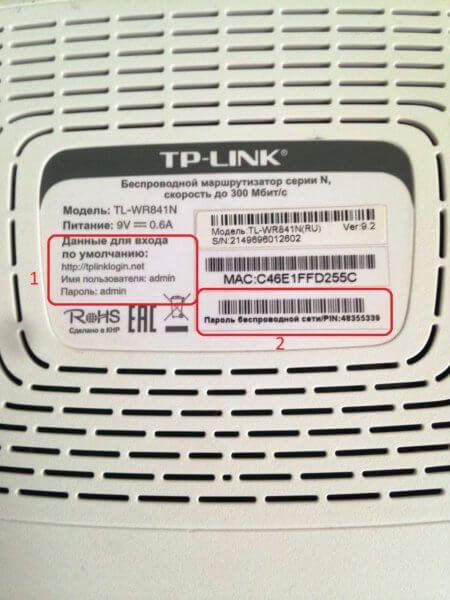
Ponovo streamirajmo na adresu unesenu u pretraživanje weba. Na víkní, scho rozkrylos, bodovanje tipično za prijavu i lozinku. admin“. Ako su podaci predloška promijenjeni, potrebno je unijeti stvarne podatke. Ako vam je potrebna standardizirana lozinka i naziv hosta, na primjer, ne možete pogoditi, potrebno je resetirati usmjerivač.
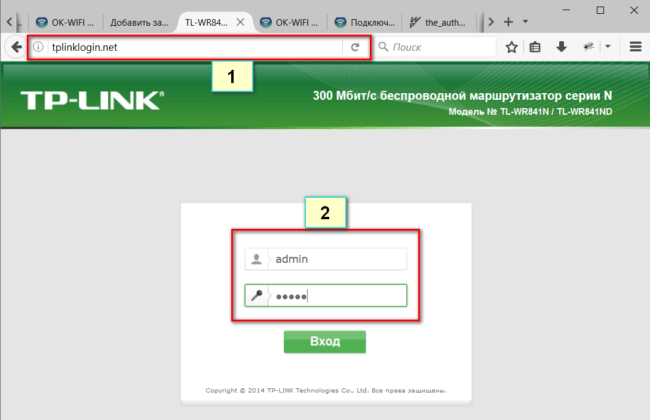
Nakon što su opisi zdíysnennya viši, pojavit će se ploča keruvannya.
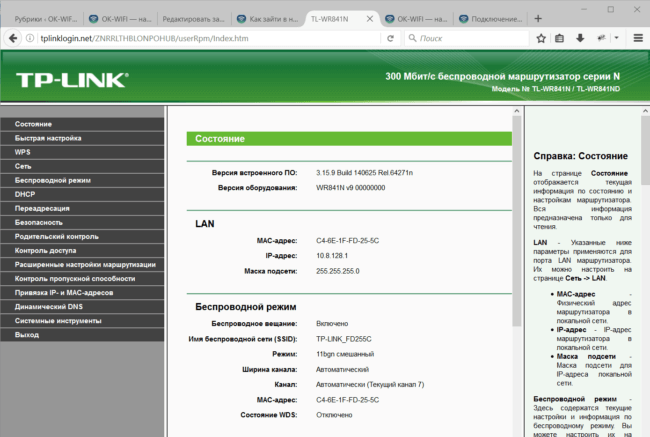
Na taj način je fiksiran ulazak u sustav routera. Na vrhovima, ako ne pokušavajte unijeti postavke usmjerivača, varto idite na pomoć ovih članaka, u kojima su opisani načini prevladavanja najraširenijih poteškoća s njihovom krivnjom.
Odustani od savjeta, stavi hranu i molim! Uspjeh!
Upute o tome kako ući u izbornik za upravljanje pohranom za vaš usmjerivač skin-to-wire. Danas izvještavamo da je jasno prikazano kako trošiti vrijeme na TP-Link privitke (TL-WR841N, TL-WR720N, TL-WR741N, TL-WR940N, L-WR842N, TL-WR2543ND). Lako je to učiniti, ne presavijeni, niži usmjerivači. Ova uputa usmjeren na različiti modeli TP-Link
Ako ste dodali svoje privitke, a planirate ih poboljšati, bez odlaska na pomoć treće strane, trebali biste razumjeti što ćete morati koristiti na alatnoj traci. Lako je instalirati takve usmjerivače, lako je dobiti sve preporuke s našeg portala. Navít yakscho nalashtuvannya zrobit fahivets, pod sat rada dodat ću, i pojedinačno zatvoriti s potrebom za promjenom tihog chi ínshih nalashtuvan.
Često se okrivljuju situacije ako je potrebno promijeniti lozinku na Wi-Fi, saznati lozinku koju ste zaboravili ili ažurirati firmware. A u takvoj situaciji kože odlazak po pomoć majstoru nije samo zgodan i nevidljiv s ekonomičnog pogleda. Možete raditi sami bez pomoći stručnjaka. Cijeli postupak je posudba kílka hvilina.
Prijava za postavljanje TP-Link: 192.168.1.1 ili 192.168.0.1
Ključni koraci:
- Nakon toga se kao modem spaja na mjeru umetanja kabel za ogradu kod različitih ruža zadnuëmosya s WiFi ruter . Tse se bore na dva načina - bez sredine WiFi merezhi ili putem kabela(za pomoć možete jesti i na jelovniku tablet računalo ili smartfon, ale, svejedno, bolje zaustaviti u ove svrhe osobno računalo ili laptop). Pogledajmo 2 mogućnosti povezivanja, te kožni predmet detaljno s više slika.
Ulaz u TP-Link plug-in ploču kada je spojen kroz privezani kabel
U kompletu s aneksom moraju biti uključena tri kabela potrebna za spajanje. Usmjerivač se može povezati i s računalom i s provajderom. Na ruteru je veza spojena u LAN ružama (zvuk žute boje).
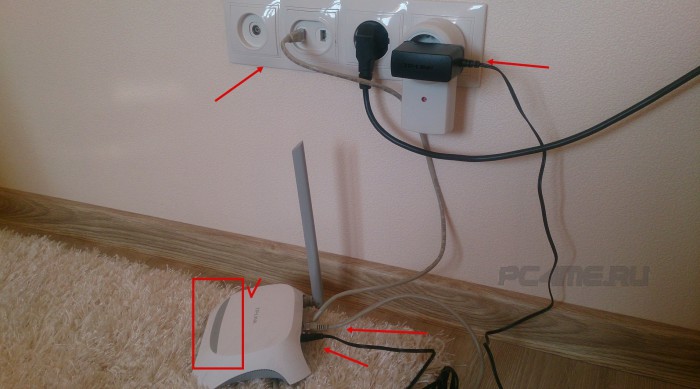
- Nakon pokretanja bilo kojeg preglednika i postavljanja prijelaza za jednu jedinstvenu adresu 192.168.0.1 ili 192.168.1.1 . ili adresu strane, na koji način će biti dostupna (ovisno o izvornom modelu usmjerivača). Navedite točnu adresu na dnu kućišta usmjerivača. Naša vipadka ima sljedeću adresu:

- Zatim je potrebno unijeti naziv lozinke i naziv lozinke. Zgidno standardne armature, s vezom za pikado adminі admin.

- U našem slučaju unosimo nakon adrese naznačene na naljepnici i unosimo standardnu prijavu i lozinku. Kako ste već uhvatili korak s njihovim promjenama, sljedeći će se prikazati novi podaci.
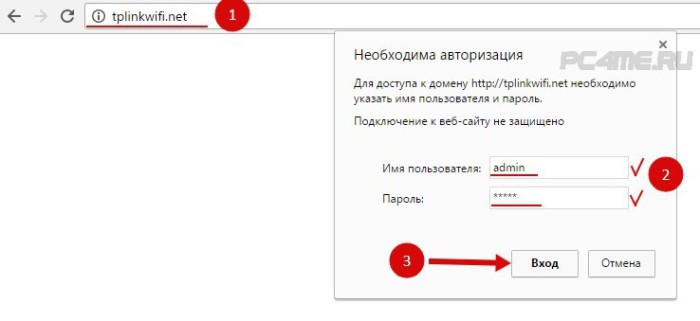
- Također, možete osvojiti pristup administrativnoj ploči usmjerivača putem 192.168.0(1).1 . Upis će se obaviti na sličan način.
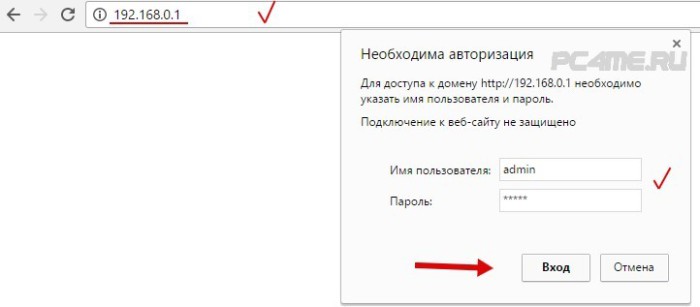
- Prijava na ploču usmjerivača tp-link (tl-wr720n) uspješno je završena.
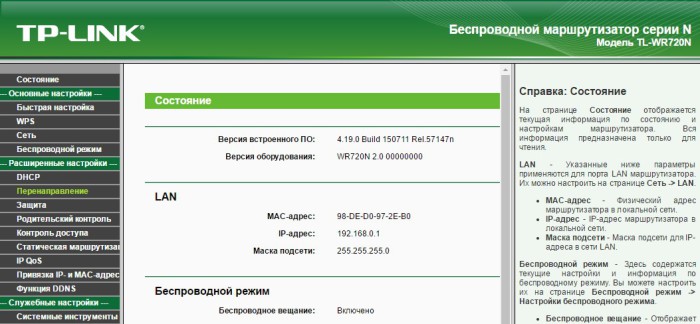
Ulazimo u postavljanje rutera s WI-FI. Povezivanje na TP-LINK putem bežične mreže sa lozinkom i bez
- jedan . Kao i prije, ruter je već popravio taj buv postavljena lozinka rutera(ili samo podsjetnik), morat ćete se prije ili kasnije povezati s modemom. Za koga pritisnemo ikonu granice, znamo naš ruter i pritisnemo “ Spojiti” i unos umetanje ključa(Lozinka). Kada se Wi-Fi mreže ne prikazuju, pročitajte članak.
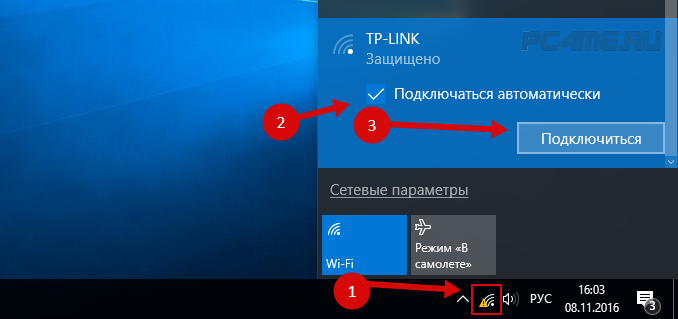
Pritišćemo dalje. Bit ću obaviješten o upozorenju o pojavljivanju vašeg računala u granicama grada. Pritisnite " Tako“, na to kao rezultat merezha se daje bit će dovedeni do naših potreba domaća grupa neću mogući problemi u budućnosti veza.
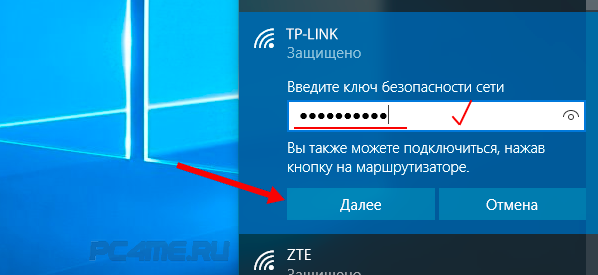
Nakon što je veza povezana, lozinka se upisuje u redak preglednika 192.168.1.1 ili 192.168.0.1 (ovisno o modelu) ili nakon adrese naznačene na naljepnici routera (http) i klikom na ulaz (na slikama se vidi zadnjica).
- 2. Yakscho wi najprije povežite(inače ste zaboravili lozinku i morate je zapamtiti) , tada na ovaj način možete koristiti 2 načina za povezivanje s usmjerivačem (TP-LINK):
– Kao lozinku za bežičnu mrežu (kada je modem postavljen, tada će se PIN zvati, na primjer: “TP-LINK_1234″) možete promijeniti PIN informacije na naljepnici modema. Iza uključene teme adapter bez strelice ta veza sa WI-FI u.

– Ili koristite poseban sustav za povezivanje s Wi-Fi usmjerivačem bez lozinke – WPS funkcija. O onima koji vole WPS i kako se pojaviti u okremíy statti.
Usmjerivač

